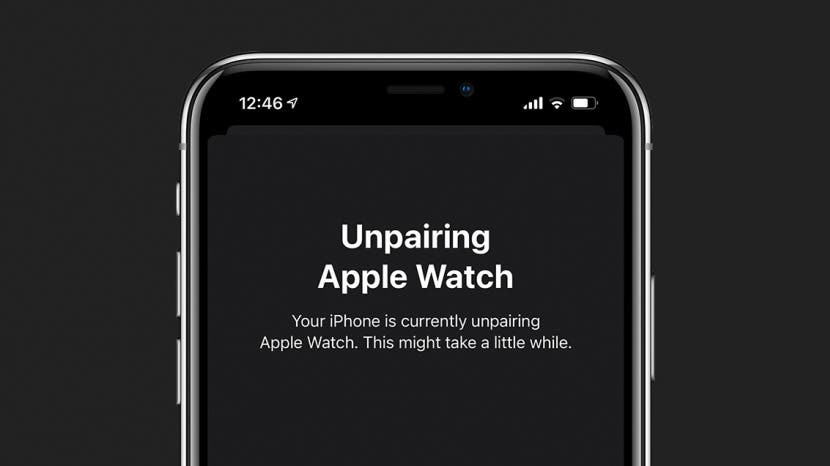
Nadogradnja na novi Apple Watch je uzbudljiva, ali zahtijeva malo razmišljanja kako biste izbjegli gubitak nizova aktivnosti i zaštitili svoje podatke. Pitate li se "što trebam učiniti prije nego što prodam svoj Apple Watch?" Važni koraci uključuju učenje kako prekinuti uparivanje Apple Watcha s iPhoneom i resetirati Apple Watch. Otkrijte sve što trebate znati o prodaji svog sata, uključujući uklanjanje brave za aktivaciju Apple Watcha.
Povezan sa: Koja je serija ili model moj Apple Watch?
- Korak 1: Odspojite Apple Watch s iPhoneom
- Korak 2: Isključite svoj Apple Watch s iClouda
- Korak 3: Očistite Apple Watch i remen
- Bonus savjet: Gdje prodati i koliko novca očekivati
Ne postoji stvarna opcija za vraćanje na tvorničke postavke vašeg Apple Watcha. Iste rezultate možete dobiti raskidom uparivanja. Najbolje je raskinuti uparivanje Apple Watcha kada već imate svoj novi sat. Na taj način možete automatski sinkronizirati sve svoje najnovije podatke kako biste izbjegli praznine u vašim zdravstvenim informacijama i nizovima fitnessa.
Kako odvojiti Apple Watch od vašeg iPhonea
- Približite svoj iPhone i Apple Watch jedan drugome i uključite oba uređaja.
- Otvori Aplikacija za gledanje na vašem iPhoneu.
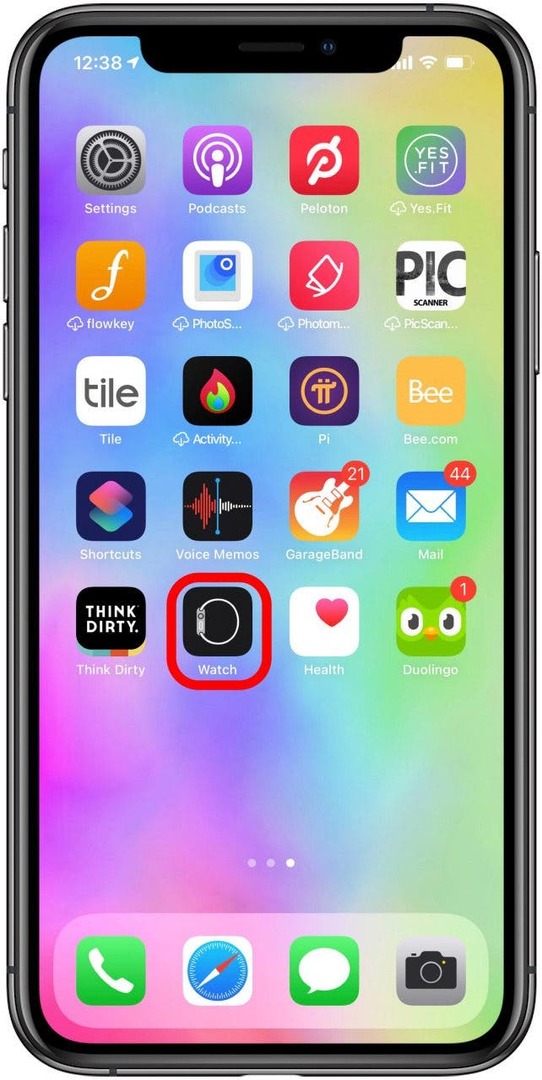
- Dodirnite Svi satovi.
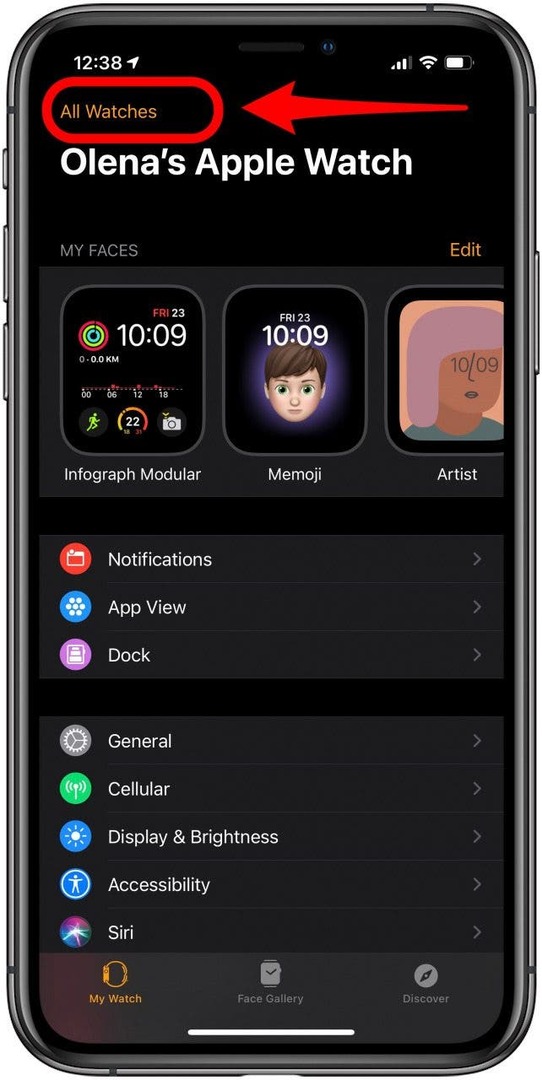
- U odjeljku Moji satovi odredite sat koji želite prodati i dodirnite ga ikona informacija.
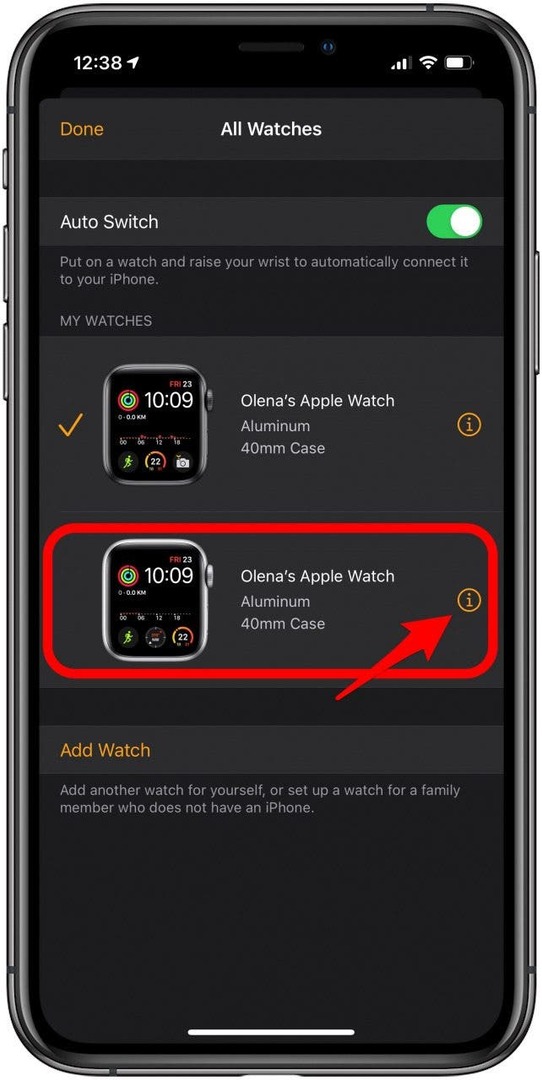
- Dodirnite Prekini uparivanje Apple Watcha.
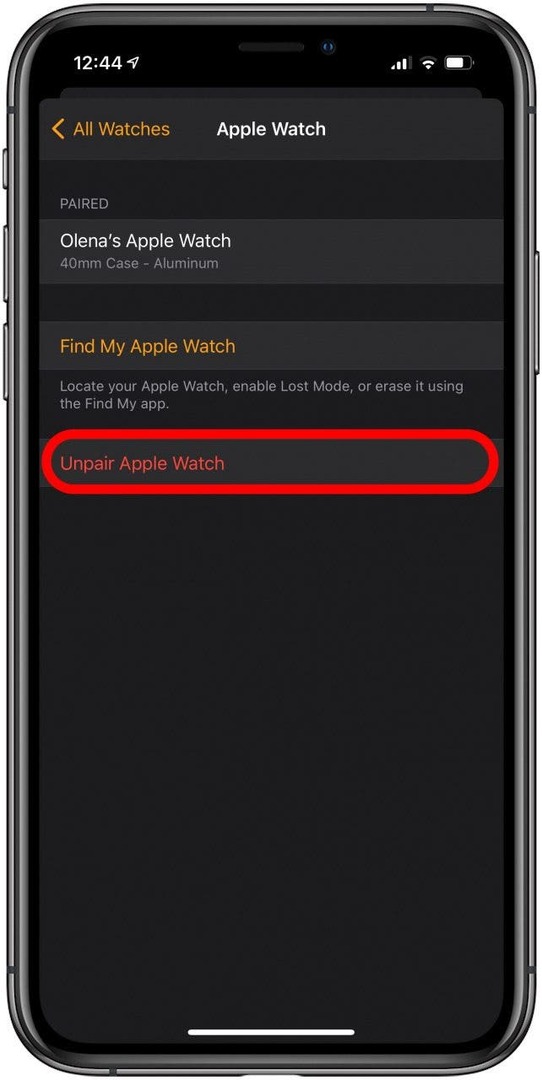
- Potvrdite da želite prekinuti uparivanje. Ako imate mobilni sat, bit ćete upitani želite li zadržati ili ukloniti svoj plan.
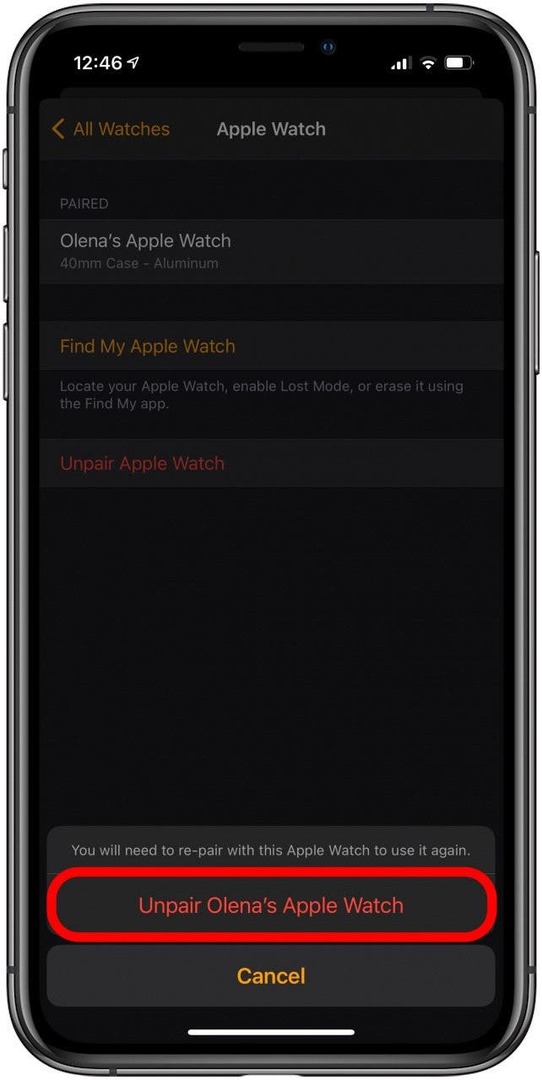
- Unesite svoju iCloud lozinku i dodirnite Prekini uparivanje. Ako se ne sjećate svoje lozinke, naučite kako resetirati zaboravljenu iCloud lozinku.
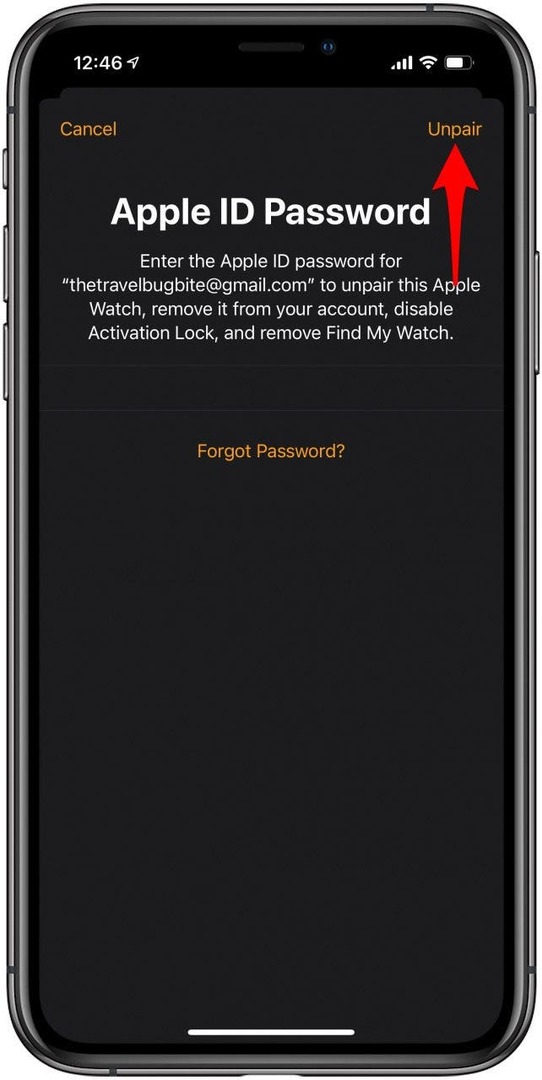
- Vašem Apple Watchu trebat će nekoliko minuta za resetiranje. Nakon što završi, sat će od vas tražiti da ga uparite s iPhoneom.

Sada znate kako resetirati svoj Apple Watch tako da ga poništite. Kako biste saznali više o korištenju Apple Watcha, prijavite se besplatno Bilten Tip dana.
Stručni savjet: Ako u aplikaciji Watch ne možete odrediti koji sat prodajete, možete dodirnuti gumb s informacijama i odabrati Find My Apple Watch. Ako dodirnete Reproduciraj zvuk, vaš sat će zazvoniti za lakšu identifikaciju.
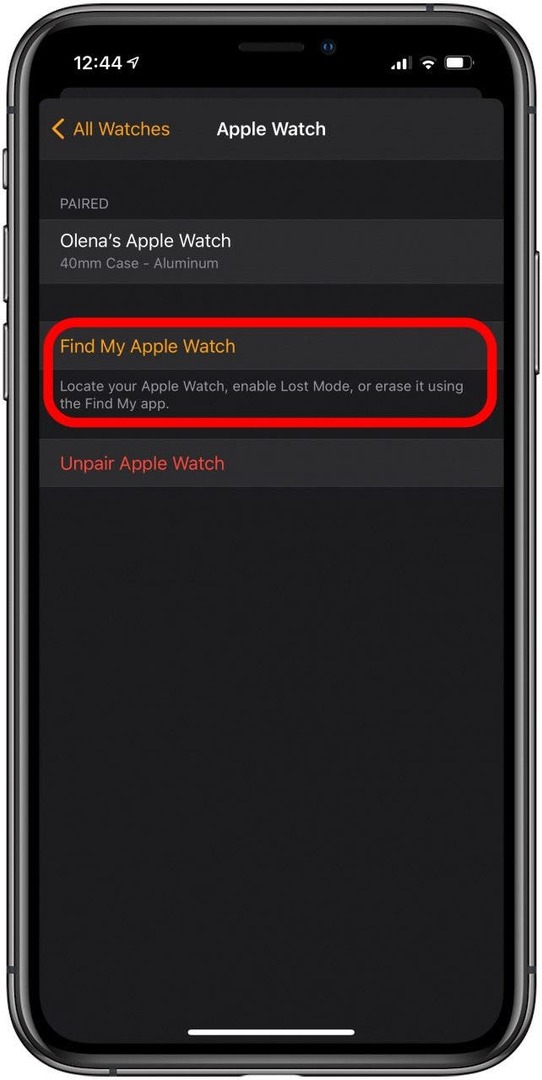
Kada poništite uparivanje Apple Watcha, on briše podatke na njemu. Međutim, ako nemate svoj iPhone, također možete izbrisati podatke koristeći samo Apple Watch:
- Pokreni Postavke na vašem Apple Watchu.
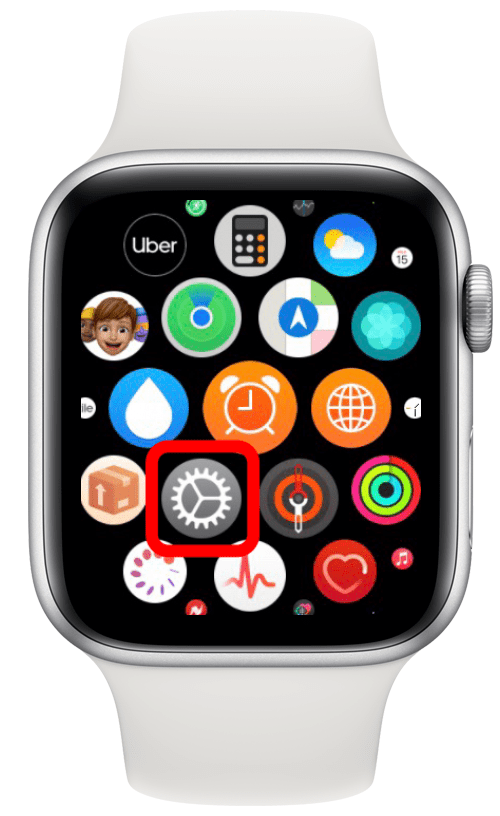
- Dodirnite Općenito.
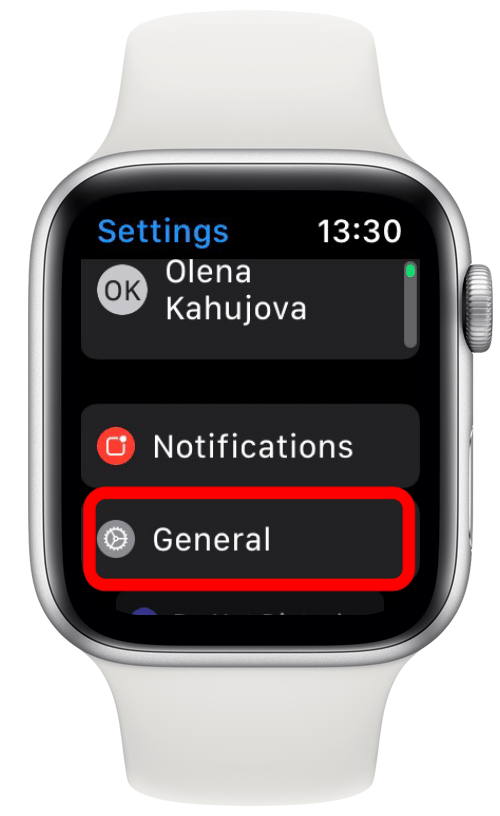
- Pomaknite se prema dolje i dodirnite Resetiraj.
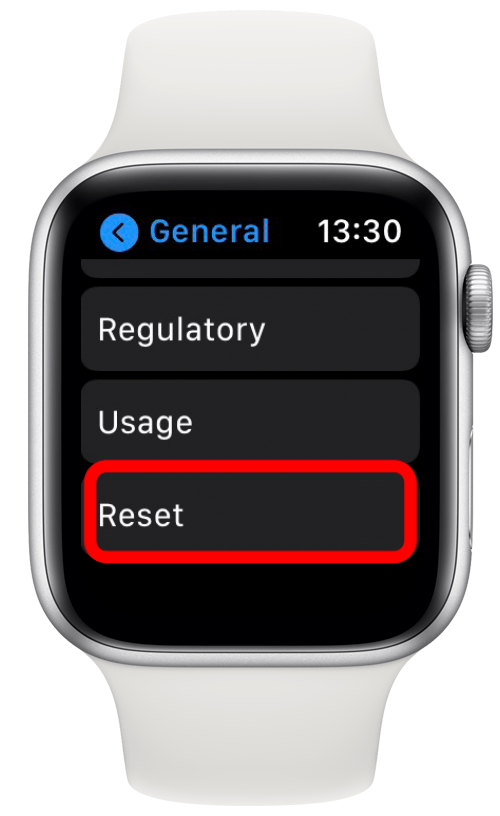
- Dodirnite Izbrišite sav sadržaj i postavke.
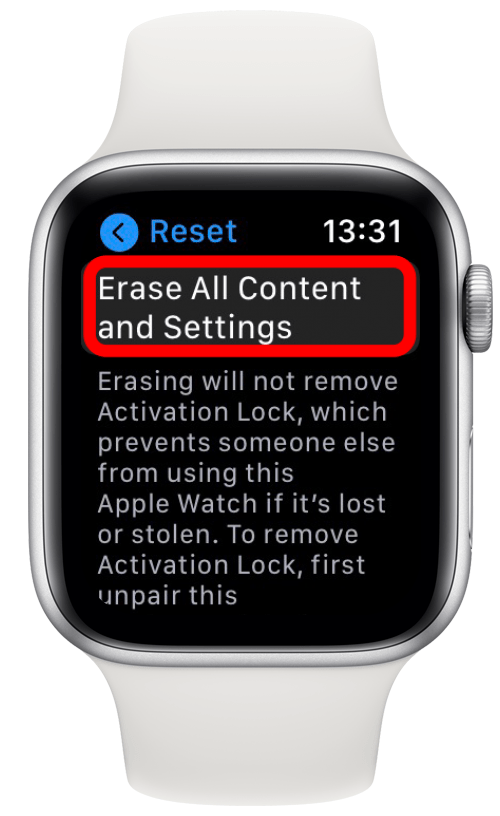
- Potvrdite da želite Obriši sve.
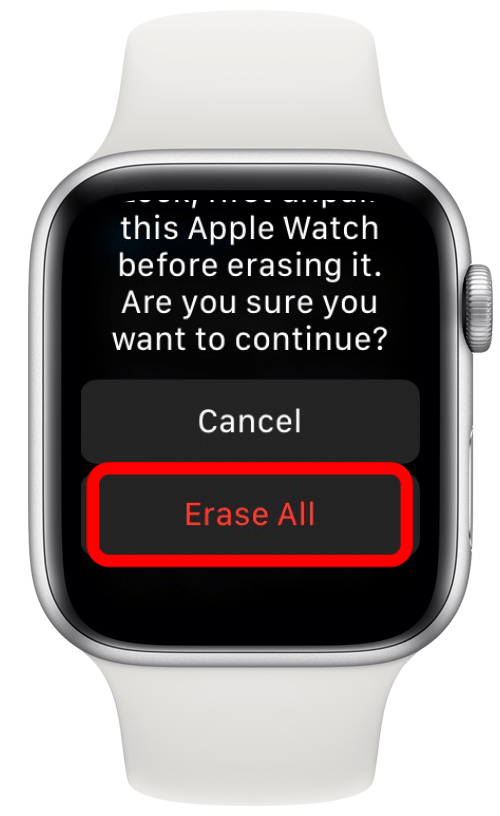
Brisanjem vašeg Apple Watcha ne uklanja se aktivacijska brava. To možete učiniti putem iCloud ako nemate pristup svom iPhoneu ili Apple Watchu.
Povratak na vrh
Čak i ako ste već izbrisali svoj Apple Watch i raskinuli ga s iPhoneom, još uvijek ga morate ukloniti sa svog iCloud računa.
Evo kako odspojiti svoj Apple Watch s iCloudom:
- Ići iCloud.com. To možete učiniti iz preglednika bilo kojeg uređaja, uključujući tuđi iPhone.
- Dodirnite Pronađite iPhone.
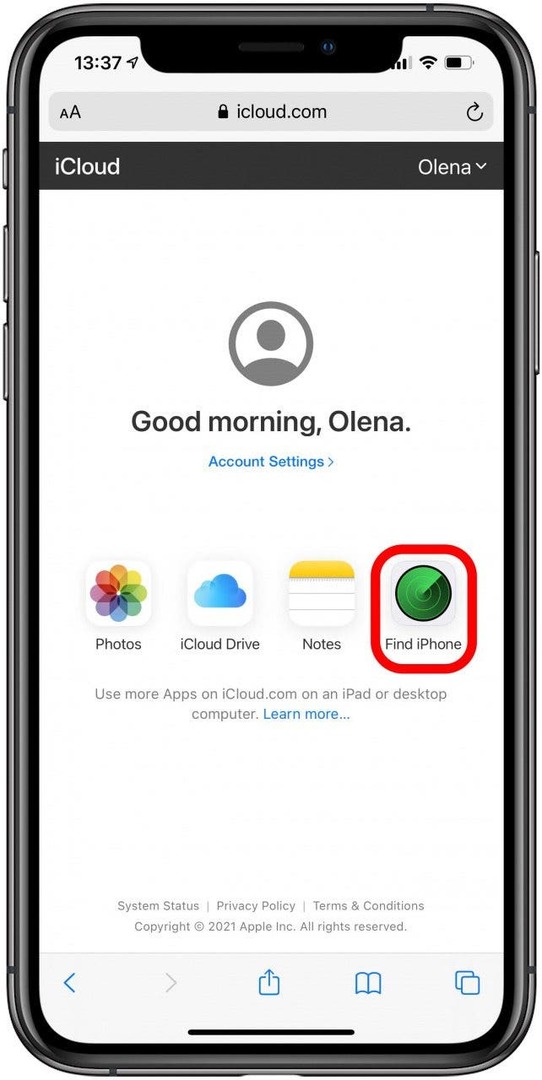
- Prijavite se na svoj iCloud račun. Možda ćete morati izvršiti dvofaktorsku provjeru autentičnosti pomoću jednog od svojih uređaja.
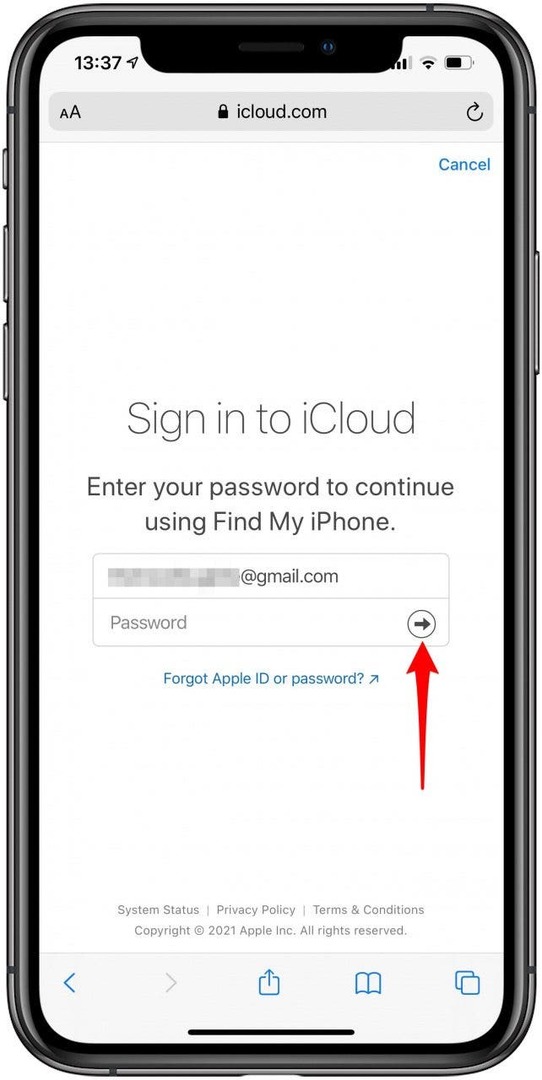
- Dodirnite Apple Watch koji želite ukloniti. Ako jesi već izbrisana ili nespareni to će se pojaviti izvan mreže.
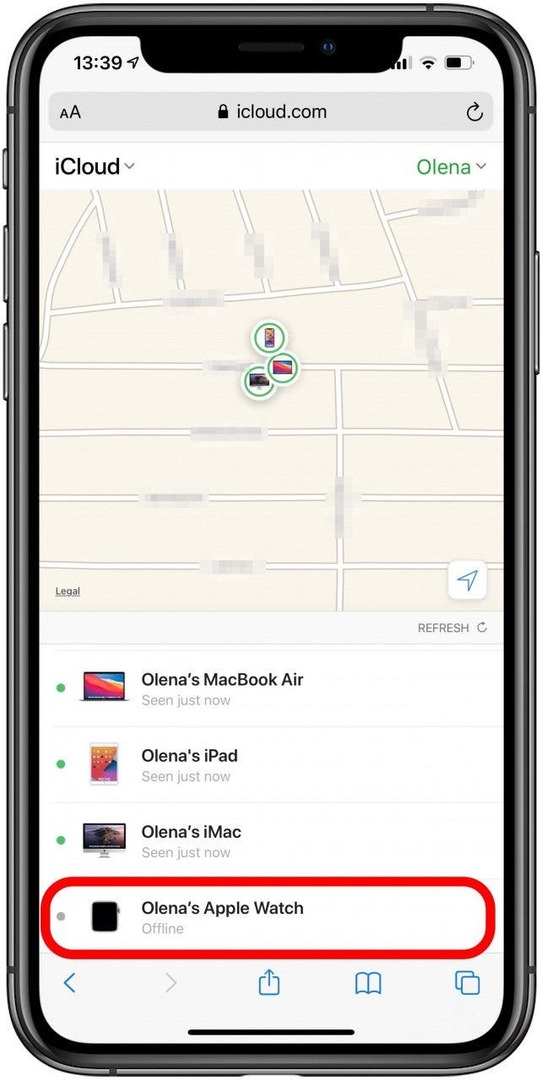
- Dodirnite Obriši sat ako ga već niste izbrisali. Možda ćete morati ponovno unijeti svoju iCloud lozinku. Od vas će se tražiti telefonski broj i potvrditi poruku na vašem Apple Watchu u slučaju da se pronađe. Nastavite tapkati dalje.
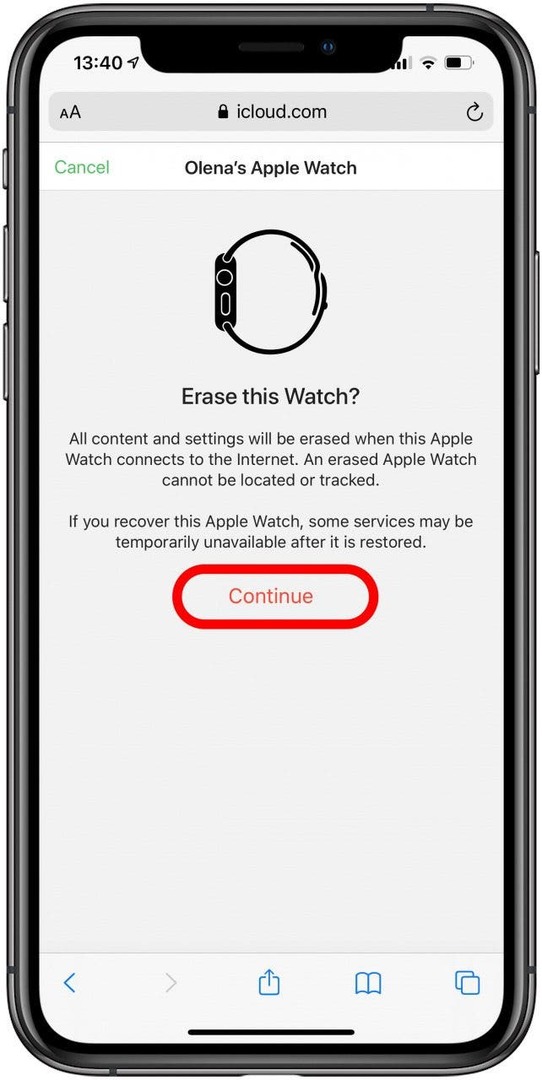
- Dodirnite Ukloni s računa.
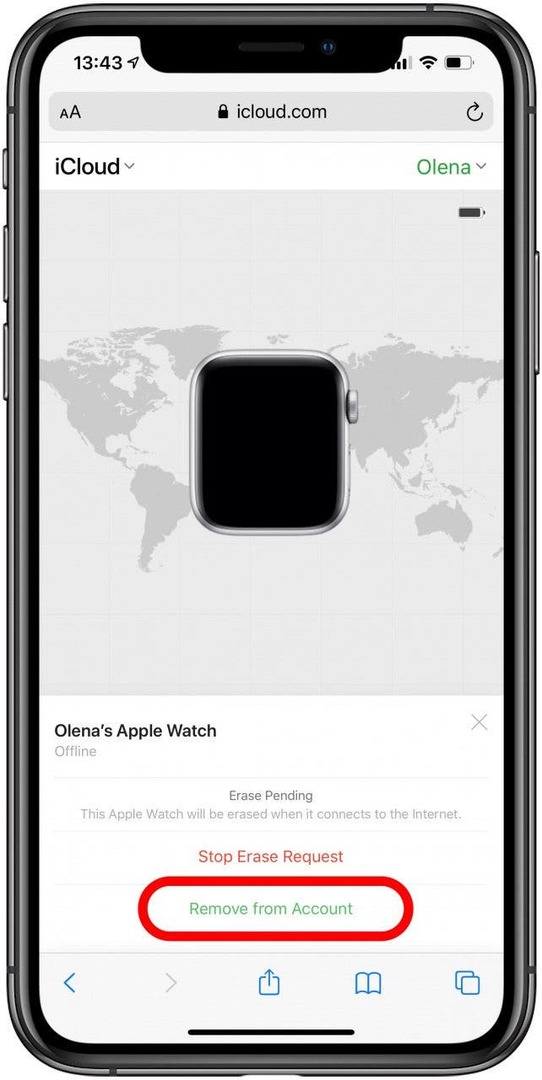
- Potvrdite da ga želite ukloniti.
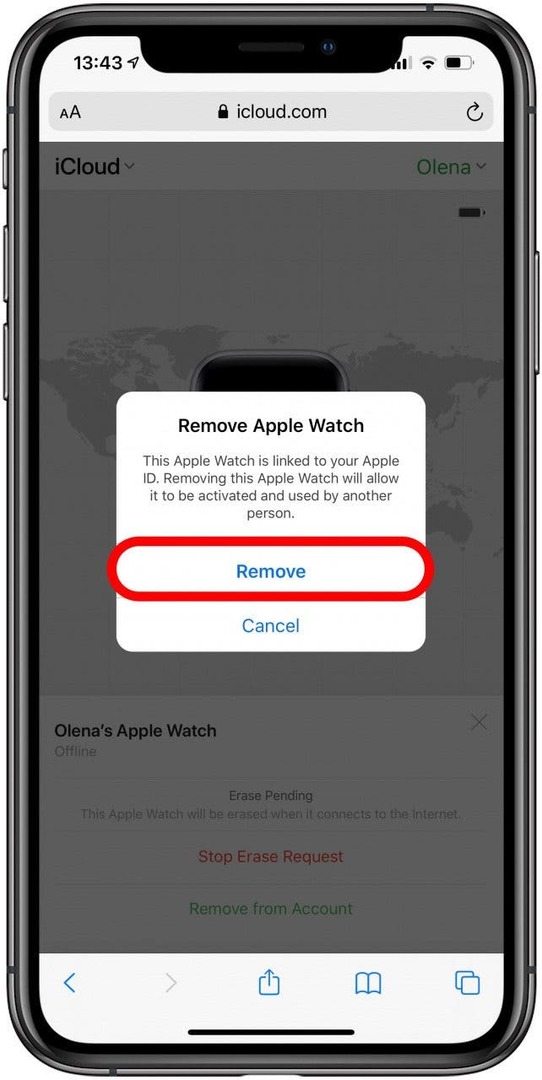
Vaš Apple Watch je gotovo spreman za predaju novom vlasniku! Ako još nemate kupca, pročitajte o tome gdje ga možete prodati i za koliko možete prodati svoj Apple Watch.
Povratak na vrh
Kao i svaki rabljeni predmet koji namjeravate prodati, dobro je očistiti svoj Apple Watch.
- Provjerite je li vaš Apple Watch isključen i uklonjen s punjača.
- Uklonite narukvicu za Apple Watch.
- Obrišite svoj Apple Watch vlažnom neabrazivnom krpom koja ne ostavlja dlačice.
- Osušite cijeli Apple Watch neabrazivnom krpom koja ne ostavlja dlačice.
Prema Appleovoj podršci, po potrebi se može koristiti lagano navlažena krpa. Ako imate model Apple Watch otpornog na vodu, možete ga držati i pod toplom slatkom vodom do 15 sekundi.
Na satu ne smijete koristiti sapune, izbjeljivače ili proizvode za čišćenje. Međutim, možete upotrijebiti maramicu sa 70 posto izopropil alkohola ili Clorox dezinfekcijske maramice da obrišete svoj Apple Watch kako biste ga nježno dezinficirali.
Ako prodajete svoj sat s remenom, upotrijebite ga ove savjete za čišćenje vašeg Apple Watch remena. Postoje različite sigurne metode ovisno o materijalu benda.
Povratak na vrh
Sada kada je vaš Apple Watch spreman za prodaju, trebali biste znati što možete očekivati. To uključuje otkrivanje gdje prodati svoj Apple Watch i za koliko možete prodati Apple Watch.
Jedan od najjednostavnijih načina da dobijete novac za svoj Apple Watch je da zamijenite ga izravno s Appleom. Za Apple Watch Series 5 možete dobiti do 190 USD, dok će Series 1 dobiti samo do 35 USD. Jedini nedostatak je što novac možete koristiti samo za kupnju na web stranici Applea.
Druge web stranice koje prihvaćaju zamjene su Best Buy, koja općenito ima nešto više stope zamjene od Applea. Apple Watch Series 1 može vam donijeti do 40 USD. Kupi Back World, Decluttr, i MaxBack također su odlične opcije.
Dobro je vidjeti prodaje li neka od web-mjesta bilo koji proizvod koji želite sljedeće kupiti. Na taj način možete iskoristiti vrijednost svog Apple Watcha kako biste dobili popust na sljedeću kupnju! Iako to ograničava vaše mogućnosti, lako je i bez rizika zamijeniti svoj Apple Watch pomoću ovih pouzdanih tvrtki.
Sama prodaja Apple Watcha može biti dugotrajnija i kompliciranija. Međutim, to vam može donijeti i najviše novca. Još jedna prednost je da novac dobivate izravno i možete ga potrošiti ili uštedjeti kako god želite.
Općenito, velike mogućnosti za prodaju rabljene elektronike su eBay, Craigslist, pa čak Facebook Marketplace. Može pomoći da na ovim stranicama potražite isti model kako biste procijenili razumnu prodajnu cijenu. Upravo sam prodao svoj Apple Watch Series 5 (GSP, 40 mm) za 225 USD na Facebooku u roku od tri dana od objavljivanja.
Imajte na umu troškove dostave; možeš koristiti ovaj USPS kalkulator da redovito obračunava troškove slanja. Međutim, možete razmisliti o sigurnijoj metodi dostave za svoj Apple Watch, kao što je FedEx ili UPS.
Jasno razjasnite sve uvjete i odredbe kako ne bi došlo do zabune ako kupac želi vratiti Apple Watch. Također, ako postoje nesavršenosti ili problemi sa softverom, trebali biste biti iskreni o njima.
Povratak na vrh
Prije nego što prodate svoj Apple Watch, bitno je znati kako vratiti Apple Watch na tvorničke postavke. Ali ima još toga! Također je ključno deaktivirati zaključavanje za aktivaciju kako bi ga onaj tko kupi vaš Apple Watch mogao upariti sa svojim iPhoneom. Nemojte zaboraviti temeljito, ali sigurno očistiti sat i remen prije nego što svom Apple Watchu poželite dobar oproštaj.